发布时间:2020-12-03 16: 43: 59
Mocha Pro是一款专业的平面追踪插件,即可作为独立的平面追踪软件使用,也可以作为Vegas、Adobe Premiere等常用视频软件的插件使用。其强大的自动追踪技术,可加速工作流程,减少设置手动关键帧的繁琐。
为了方便不同类型的需求,Mocha Pro预设了多种布局类型。这些不同的布局类型是按照编辑需求而定制的版面。接下来,就让我们探索一下这些布局类型有什么不同吧。
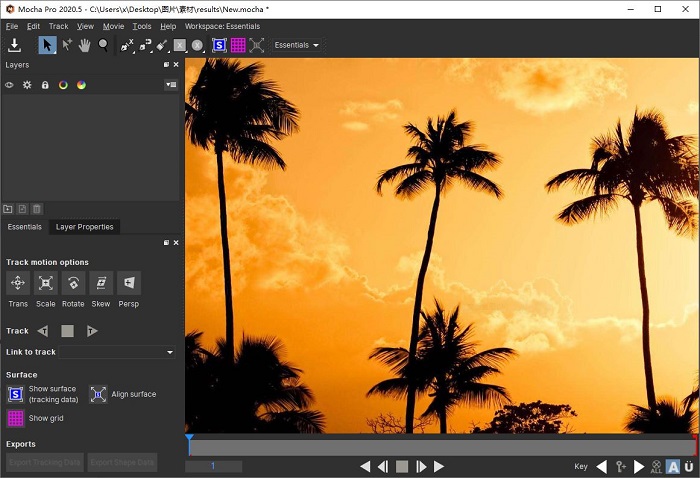
一、预设布局类型
如图2所示,单击顶部菜单栏中的“工作区(Workspace)”或工具栏最右侧的下拉菜单,均可以调整Mocha Pro预设布局类型,其中包含了基本布局、经典布局等类型。
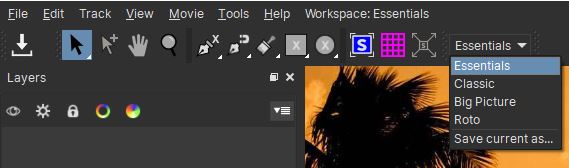
1、基本布局(Essentials)
基本布局包含了Mocha Pro编辑的基础功能,用户可通过该布局完成简单的平面追踪编辑,其中包括了基础工具栏、图层面板、追踪选项面板等。该布局简洁实用,很适合初学者使用。
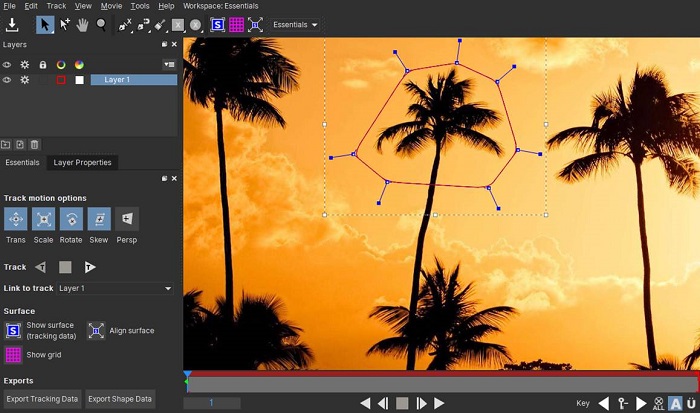
另外,单击追踪选项面板右侧的图层属性面板,用户还可以为Mocha区域插入图案、链接轨道等。
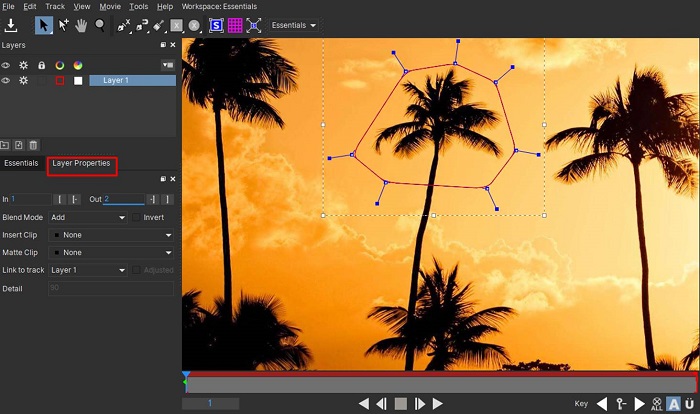
2、经典布局(Essentials)
经典布局是预设布局类型中功能最齐全的一种布局,较之基本布局增加了高级工具栏、查看器控件、时间轴控件等功能,是专业人士或进阶者常用的一种布局,可体验到Mocha Pro更加高级的功能。
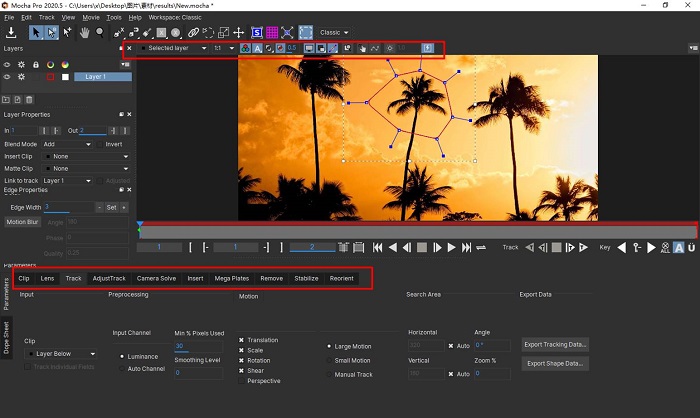
3、大图布局(Big Picture)
如果想让版面变得更加简洁,可以使用大图布局。该布局类型仅包含了时间轴控件与素材工作区,便于细致设置关键帧。
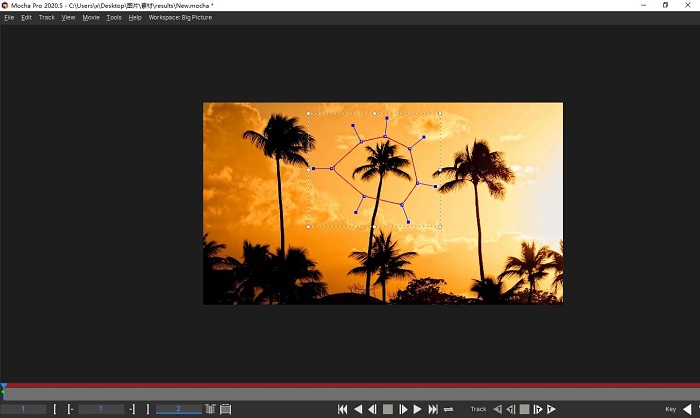
4、旋转布局(Roto)
Roto,即动态视频手工抠图,是在Mocha Pro自动追踪抠图的前提下,对自动抠图结果进行调整的功能。旋转布局包含基本工具栏、图层面板、查看器控件、时间轴控件,便于对Mocha区域进行更加精细的编辑。
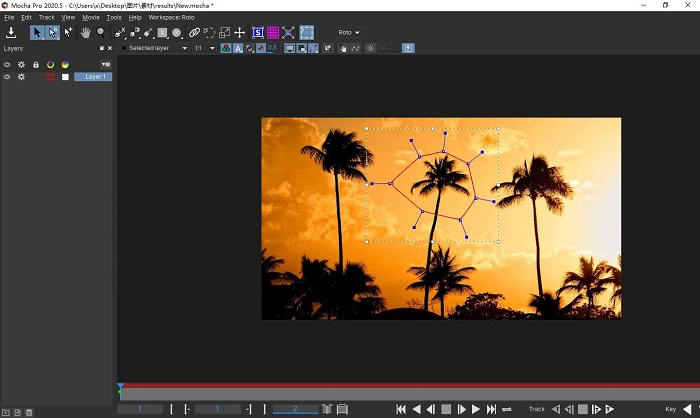
二、自定义布局
除了使用Mocha Pro提供的预设布局外,大家还可以自由地开启、隐藏、移动工具栏、面板的位置,为自己定制专属的布局类型。
如图8所示,完成了布局的调整后,选择布局选项中的“保存当前布局”。
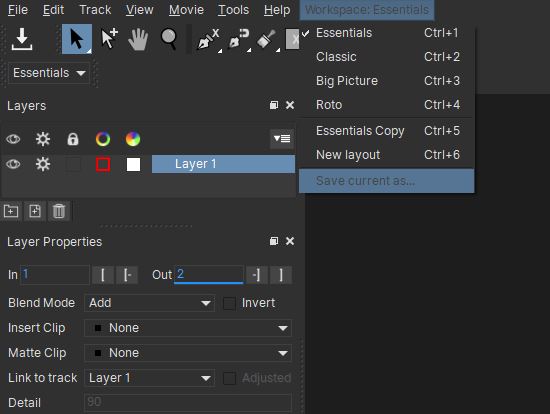
即可在如图9所示的布局管理窗口中添加当前布局为新布局,方便后续使用。
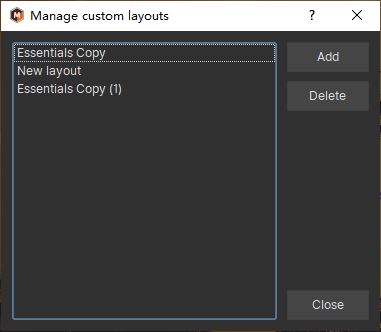
以上就是Mocha Pro的不同布局版面的介绍。大家可以根据自身的需求使用其预设的布局类型,或自行定制专属的布局类型。
作者:泽洋
展开阅读全文
︾
读者也喜欢这些内容:

影视后期制作都涉及到哪些方面 如何用sapphire插件轻松做好影视后期
影视后期制作是影片质量和视觉呈现的基础,无论是剪辑、特效,还是调色,每一个环节都决定了影片的最终效果,sapphire插件提供了高效和专业制作方案。本文将为您介绍影视后期制作都涉及到哪些方面 如何用sapphire插件轻松做好影视后期,帮助您更好的使用sapphire。...
阅读全文 >

mocha pro安装后在ae里找不到怎么办 mocha插件安装在哪个文件夹下
在影视后期制作中,mocha Pro是一款不可或缺的镜头跟踪和动作跟踪软件,广泛应用于特效制作。然而,有些用户在安装mocha Pro后,发现无法在After Effects(AE)中找到该插件,这给他们的工作带来了困扰。本文将详细讨论mocha pro安装后在ae里找不到怎么办 mocha插件安装在哪个文件夹下,并探讨mocha pro是否能够添加马赛克效果。...
阅读全文 >
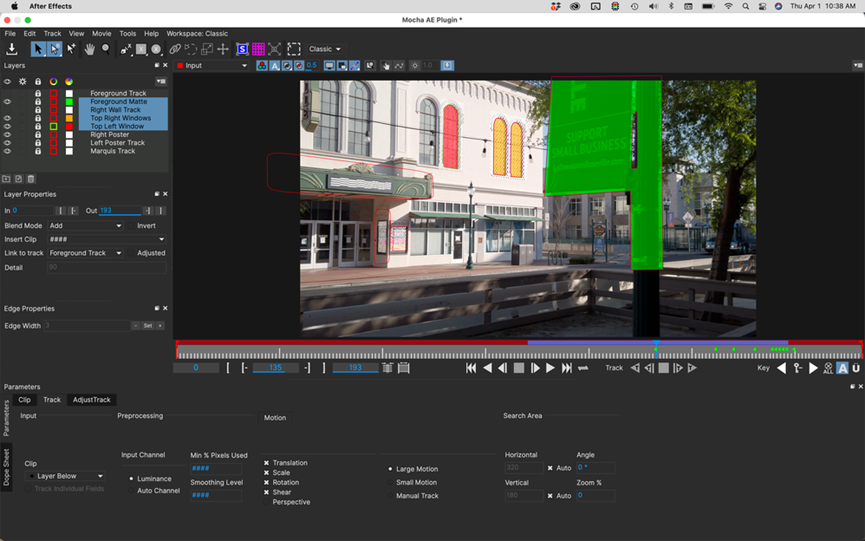
mocha怎么放大视图?mocha监视窗口怎么放大?
在影视后期制作和视觉效果处理过程中,Mocha是一款广受欢迎的镜头跟踪和动作跟踪软件。它强大的功能和精准的追踪能力,使其成为许多后期制作人员的首选。然而,在使用Mocha时,了解如何放大视图和监视窗口是非常重要的,这样可以更好地进行细节处理和精确操作。那么,mocha怎么放大视图?mocha监视窗口怎么放大?本文将详细探讨这些问题,并介绍Mocha的追踪操作复杂性。...
阅读全文 >

mocha如何导入视频文件?mocha导入视频后画面太大怎么解决?
在影视后期制作中,mocha作为一款强大的镜头跟踪和动作跟踪工具,被广泛应用于各种特效制作和视频编辑工作。然而,许多用户在使用mocha时,常常会遇到一些问题,比如如何导入视频文件,以及导入视频后画面太大该怎么解决。本文将详细介绍这些问题,并探讨mocha支持哪些宿主程序,以帮助用户更好地掌握这款工具的使用方法。...
阅读全文 >